Hostwinds 튜토리얼
에 대한 검색 결과:
목차
Windows 클라우드 서버를 재 구축하는 방법
태그 : Cloud Servers, Windows
때로는 상황이 발생하여 서버 인스턴스에서 신선한 깨끗한 시작을 필요로합니다.아래 가이드는 Windows 서버를 재구성하는 방법을 보여줍니다.이 가이드는 한 버전의 Windows Server에서 다른 버전으로 전환하고 싶을 때도 사용할 수 있습니다.
클라우드 VPS에서 운영 체제를 재설치하는 방법
이 가이드를 따르면 될 것입니다 모든 것을 완전히 지워 VPS에.더 이상 진행하기 전에 필요한 모든 데이터의 스냅 샷 백업이 있고 어딘가에 안전하게 저장되어 있는지 확인하십시오!
1 단계: 클라이언트 영역에 로그인하고 클라우드 포털
2 단계: 결과 페이지에서 서버 드롭 다운 메뉴에서 인스턴스 탭을 사용하여 기존 서버 인스턴스를 관리합니다.
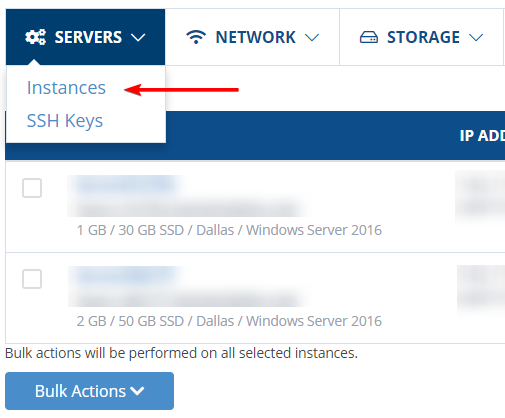
3 단계: 재구성 할 VPS를 선택하여 삭제할 VPS를 선택하십시오. 행위 -> 많은.
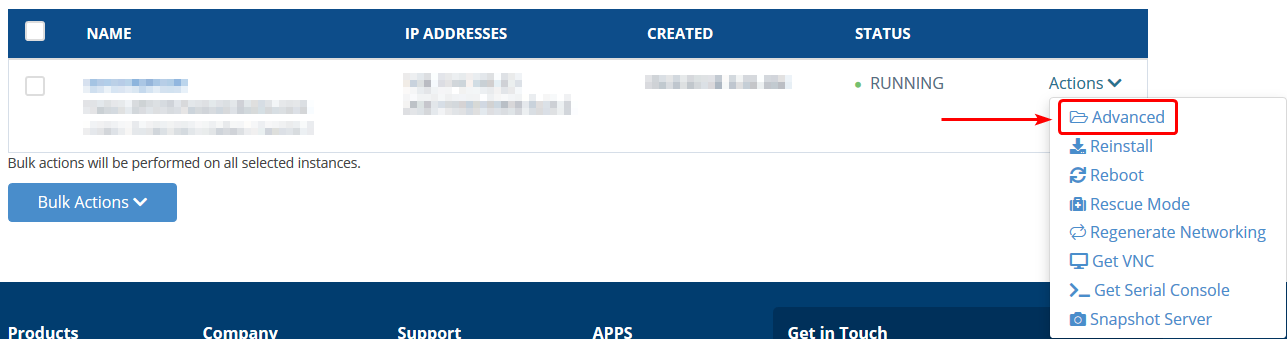
4 단계: 파란색을 클릭 행위 드롭 다운 메뉴를 선택한 다음 선택합니다 다시 설치하십시오.
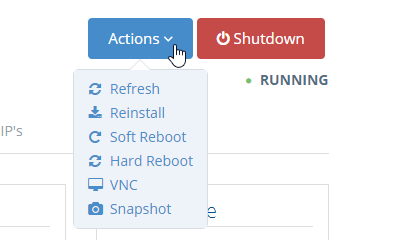
5 단계: 여기에서 다시 설치하려는 OS를 선택합니다.Windows 서버를 사용하면 드롭 다운을 사용하려는 Windows Server의 특정 버전으로 변경할 수 있습니다.

6 단계: 가상 하드 드라이브를 닦아서 위에 선택한 기본 Windows 이미지를 설치합니다.이것은 재구성하는 데 15 분 이상 걸리지 않아야합니다.클라우드 포털은 재설치 프로세스를 거치면서 업데이트됩니다.
프로세스가 완료되면 RDP를 통해 서버에 액세스하기 위해 로그인 자격 증명이 포함 된 이메일을 원망하게됩니다.
궁금한 점이 있거나 도움이 필요하면 실시간 채팅을 통해 문의하거나 기술 지원 팀과 함께 티켓을 제출하십시오.
작성자 Hostwinds Team / 유월 5, 2021
